初めてのmacがうまく動かずOSの再インストールに踏み切るか迷う夜更けに心細さを覚えていませんか。
このガイドでは、失敗しにくい手順を写真付きで示し、内蔵ディスクの初期化から最新macOSのクリーンな導入、バックアップ復元までを順序よく案内します。プログラマーの視点でつまずきやすいネット接続の落とし穴や進行度の見分け方も補い、安心して作業できるようにしました。
手厚いステップと予防策を知れば、長い作業時間やデータ損失の不安はぐっと小さくなります。焦らず落ち着いて読み進め、準備が整ったら実際の操作に取り掛かり、快適なMacライフを取り戻しましょう。
まずはここからmacOSを再インストールする手順

macOSの再インストールを始めるには、大きく分けて以下の方法があります。それぞれの特徴を把握してから進めると安心です。
- macOS復旧モードで上書きインストール:データや設定を残したままOSだけを再インストールできます。
- ディスクユーティリティで消去→クリーンインストール:完全に初期化して真っさらな状態から再構築したいときにおすすめです。
- 起動可能なUSBインストーラーを利用:ネットワーク環境が不安定なときや特定バージョンを確実に入れたいときに便利です。
どの方法でも、開始前にはTime Machineなどでのバックアップを忘れずに取っておきましょう。安定したネットワークと電源接続を確保するのがプログラマー流のコツです。
インターネット復旧を使う方法

インターネット復旧は、内蔵の復旧領域が使えないときにAppleのサーバーから直接立ち上げてmacOSを再インストールできる機能です。Wi-Fiや有線LANがあれば、起動中にCommand+Option+Rを押すだけで利用できます。内蔵領域が壊れた場合や、最新のmacOSをクリーンに入れたいときに役立ちます。安定した回線を用意すると、ダウンロード中のタイムアウトを防げるので安心です。
①Macを完全に電源オフしてから電源ボタンを長押し
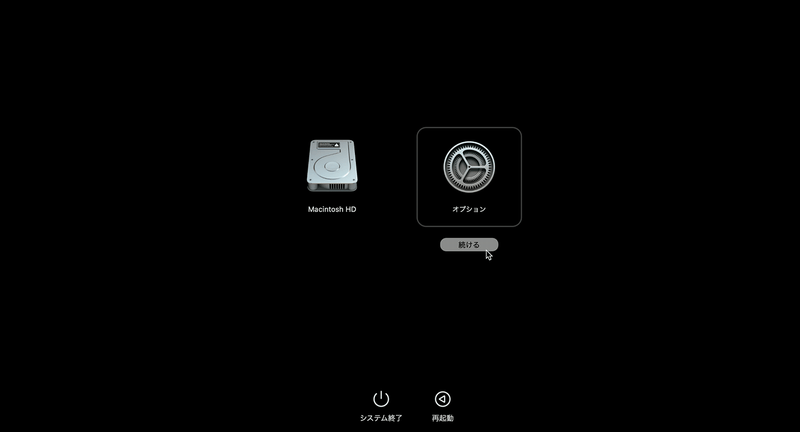
Macの右上にあるメニューから「システム終了」を選んで、画面が完全に黒くなるまで待ちます。
電源が切れたら、キーボード右上の電源ボタン(TouchID)を10秒ほど長押しします。
Appleシリコン搭載Macではこのまま起動オプション画面が表示されます。Intel搭載Macでは電源ボタンを放した後にすぐOptionキーを押すと同じ画面が出せます。
②Wi-Fiリストで自宅ネットを選び接続を確認
画面右上のWi-Fiマークをクリックすると、自宅ネットをはじめ使えるネットワークがズラリと並びます。自宅ルーターの名前を探してクリックしてください。
初めて接続する場合はパスワード入力が求められます。ルーター本体や契約書に書かれている英数字を正確に入れ、「接続」を選ぶだけでOKです。接続に成功するとWi-Fiマークがしっかり白く光ります。
パスワードは大文字小文字を区別します。コピー&ペーストが楽なので、長いパスワードはテキストに貼り付けて入力するとミスを防げます。
③ディスクユーティリティで内蔵ディスクを消去
画面上部のメニューバーから「ユーティリティ」→「ディスクユーティリティ」を選んで開きます。
左上の「表示」ボタンをクリックし「すべてのデバイスを表示」を選んで内蔵ディスクを表示させます。
サイドバーにあるディスク本体(例:Apple SSD …)をクリックして選択します。
ウインドウ上部の「消去」をクリックして、消去設定画面を表示します。
名前に「Macintosh HD」、フォーマットにAPFS、方式にGUIDパーティションマップを選びます。
「消去」をクリックし、完了するまで待ちます。終了後にウインドウを閉じて復旧画面に戻ります。
内蔵ディスクを誤って選ぶと全データが消えます。バックアップを確認してから進めてください。
④メイン画面に戻りmacOSを再インストールを選択
再インストール中は電源が切れないように必ずACアダプタを接続してください。
⑤設定アシスタントの案内に沿ってAppleIDでサインイン
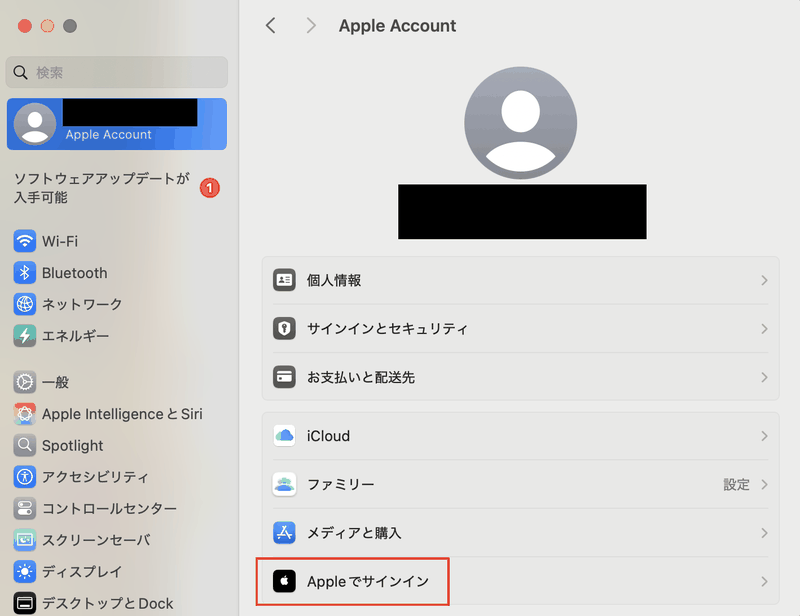
設定アシスタントが表示されたら画面の案内に沿ってAppleID(登録済みのメールアドレス)とパスワードを入力してください。
二段階認証を有効にしている場合は別のデバイスに届く認証コードを入力します。コードが届かないときは「再送信」ボタンをクリックしてみましょう。
USBインストーラでクリーンインストールする方法

USBインストーラを使うクリーンインストールは、インターネット接続に左右されずにまっさらな環境を手軽に作れる方法です。16GB以上のUSBメモリにmacOSインストーラを入れておけば、複数のMacで同じ作業を繰り返すときにも大活躍します。
この方法のメリットは、ダウンロード済みのインストーラを使うので再ダウンロードの手間がないことと、途中で電波が途切れてインストールに失敗するリスクを減らせる点です。オフラインでも動くので、出先やネットワークが不安定な環境でも安心です。
用意するものは、16GB以上のUSBメモリとApp StoreまたはApple サポートから入手した最新のmacOSインストーラ、そしてターミナルのcreateinstallmediaコマンドだけ。ターミナル操作はありますが、コピー&ペーストでほぼ完了するので心配いりません。
こんなときにおすすめです:複数台のMacを一気に初期化したい場合や、社内やカフェなどネット回線が心配な場所でインストールを進めたい場合です。USBインストーラがあれば、いつでもどこでもスムーズにクリーンインストールできます。
①別のMacでInstallerをダウンロードしUSBを作成
別のMacを起動し、App Storeを開いて「macOS Sonoma」など目的のOSを検索してダウンロードを開始します。完了後、インストーラは「アプリケーション」フォルダに保存されます。
USBメモリ(16GB以上)をMacに接続し、「ディスクユーティリティ」を開いて選択後「消去」をクリック。フォーマット形式を「Mac 拡張(ジャーナリング)」、名前を「MyUSB」などに設定して消去します。
「アプリケーション」フォルダ内のインストーラを用いて以下のコマンドを実行します。パスやボリューム名は環境に合わせて変更してください。
sudo /Applications/Install\ macOS\ Sonoma.app/Contents/Resources/createinstallmedia –volume /Volumes/MyUSBパスワード入力後に「続行しますか?」と聞かれるので「Y」を入力してエンターを押すと書き込みが始まります。
ターミナルに「Done」と表示されたらUSBメモリをFinderから取り出し、安全に取り外します。これで起動可能なインストーラUSBが完成です。
USBを消去すると中のデータは全て消えます。必要なら事前にバックアップを取ってください。
②インストールしたいMacにUSBを挿してOptionキー起動
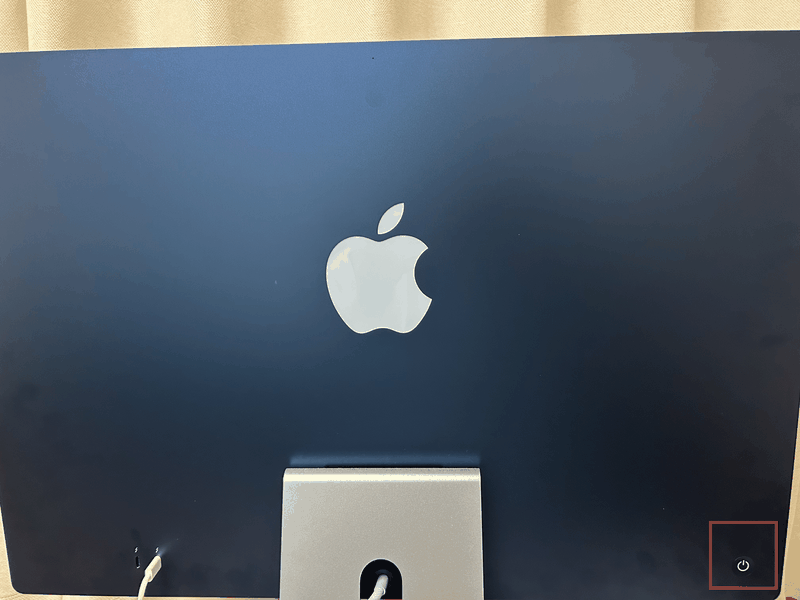
macの電源を切った状態で、作成済みのmacOSインストーラUSBを差し込みます。
電源を入れたらすぐにOptionキーを押し続けて、起動ディスク選択画面が現れるまで待ちます。
画面に表示された「Install macOS」のアイコンを矢印キーで選んでReturnキーを押すとUSBから起動します。
③インストーラを選び起動してディスクを消去
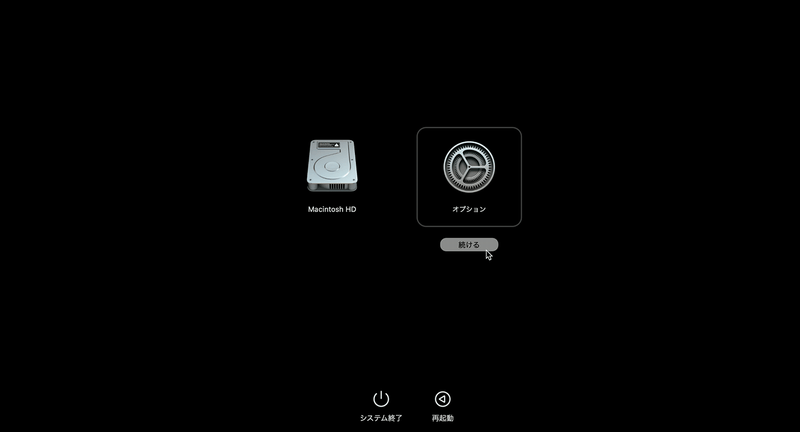
macOS復旧のメニューから「macOS Sonomaを再インストール」などのインストーラを選びます。選択したら「続ける」をクリックすると、インストーラが立ち上がるまで数分待ちます。
メニューバーの「ユーティリティ」から「ディスクユーティリティ」を選びます。左側のリストで起動ディスク(通常は「Macintosh HD」)を選択し、上部の「消去」をクリックしてください。
フォーマットはAPFS、方式は「GUIDパーティションマップ」を選び、名前を「Macintosh HD」のままにして「消去」を押します。
処理が完了したら、左上の赤い閉じるボタンでディスクユーティリティを終了します。
消去すると中のデータはすべて消えてしまいます。バックアップからの復元が必要になるので、Time Machineなどで事前にチェックしておいてください。
④インストール先を選択しmacOSを書き込み開始
電源アダプタがつながっているか確認してください。途中でバッテリー切れになるとトラブルのもとです。
⑤初回起動で国と言語を選び環境設定を完了
電源を入れると最初に国と地域の一覧が出ます。住んでいる場所を選ぶと、キーボードレイアウトが自動で設定されるので、自分の使いやすいものをタップしてください。
続いてWi-Fiネットワークの画面が表示されます。家や職場のSSIDを選び、パスワードを入力するとインターネットに接続できます。Apple IDのサインインはあとでできるので、今回はスキップしてもOKです。
最後に利用規約の同意画面が現れます。内容を読んで「同意する」をクリックすれば環境設定は完了です。デスクトップが表示されたら、新しいmacOSライフのスタートです。
再インストールを終えたら試したい便利ワザ

再インストールを終えたあとには、手間を省いてサクサク動かすための便利ワザが役立ちます。新鮮な環境を活かして、こんな工夫を試してみてください。
| 応用ワザ | どう役立つか |
|---|---|
| Homebrewで一括インストール | 開発ツールやユーティリティをコマンド1本でまとめて整備できる |
| システム設定の復元 | 以前の環境をバックアップから読み込んで、好みの設定を一瞬で復活させる |
| トラックパッドジェスチャー最適化 | よく使う操作にカスタムジェスチャーを割り当てて作業効率アップ |
| キーボードショートカット登録 | よく使うアプリのメニュー項目にショートカットを追加して操作をスピード化 |
| Time Machine自動バックアップ | 外付けドライブに定期バックアップを設定し、万一のデータ消失を防ぐ |
TimeMachineから大事なデータを戻す
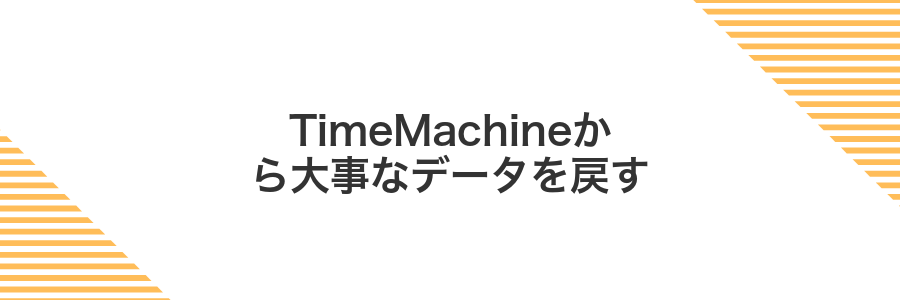
macOSを再インストールしたあとで、古いファイルや設定をまるごとよみがえらせたいときはTimeMachine が心強い味方です。バックアップしたスナップショットから必要な書類や写真だけでなく、アプリの設定やメールボックスまでスムーズに戻せるので、再インストール後の手間をぐっと減らせます。
とくにプログラミング環境を整え直すときは、プロジェクトフォルダやXcodeの構成を再設定しなくていいのがうれしいポイントです。TimeMachine から復元すると、コードのバージョン履歴やターミナルのエイリアスもそのまま引き継げるので、知だい作業にすぐ取りかかれます。
移行アシスタントを開きバックアップディスクを指定
アプリケーションフォルダから移行アシスタントを起動します。最初の画面で「別のMac、TimeMachineバックアップ、または起動ディスクから」を選んで「続ける」をクリックしてください。
次にバックアップディスクとして使っている外付けドライブを一覧から選びます。ドライブ名が見当たらないときは、ケーブル接続を確かめてから再表示アイコンを押してみてください。
バックアップディスクがマウントされていないと選択肢に出てこないので、Finderで認識を確認してから進めてください。
必要なユーザーや書類だけをチェックして復元
チェック漏れに注意:見慣れないフォルダ名や古いユーザー名は誤って外さないようにしてください。
最新macOSbetaを別ボリュームでお試し
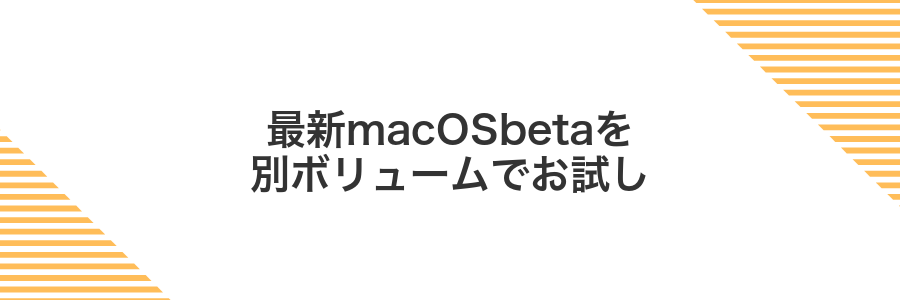
macOSの最新ベータ版を試すとき、いきなり普段使いの環境に入れると「予期しない不具合で大事な作業が止まっちゃった…」なんてことがあります。そこで別ボリュームを用意してベータ版をインストールしておくと、安心感がまったく違います。
別ボリュームに入れると、普段のシステムとベータ版が完全に分離されるので、もしトラブルが起きても通常環境には影響なし。さらにボリュームの切り替えもシステム環境設定からサクッとできるため、「ちょっと試してみたいだけ」が気軽に叶います。
こうしておくと、新機能を試しながら大切なドキュメントや設定は一切そのまま。毎日の作業を止めずにワクワクできるので、ベータ版に興味がある人ほどぜひ活用してほしいテクニックです。
ディスクユーティリティで新しいAPFSボリュームを作成
画面上部のメニューから「移動」→「ユーティリティ」を選び、「ディスクユーティリティ」をダブルクリックして立ち上げます。
左上の「表示」ボタンをクリックし、「すべてのデバイスを表示」を選んで、ボリューム階層を展開します。
左側リストから「APFSコンテナ」(通常は「Container disk1」など)をクリックして選びます。
ツールバーの「+」ボタンをクリックし、表示されたダイアログでボリューム名を入力して「追加」を押します。
ボリュームを作成するときは必ずAPFSコンテナを選んでから操作してください。誤って物理ディスクを消さないように気をつけましょう。
ソフトウェアアップデートでベータを選びインストール
ソフトウェアアップデート画面からベータ版を選ぶと、まだ試せない新機能をいち早く使えます。
画面左上のアップルメニューから「システム設定」をクリックします。
サイドバーから「ソフトウェアアップデート」をクリックして開きます。
「アップデートオプション」をクリックし、「ベータ版プログラムに参加」を有効にします。
表示されたベータ版macOSの横にある「今すぐインストール」をクリックして進めます。
ベータ版はまだ不安定なことがあるので、必ずバックアップしてから試してください。
開発と普段使いを分けるマルチブート環境
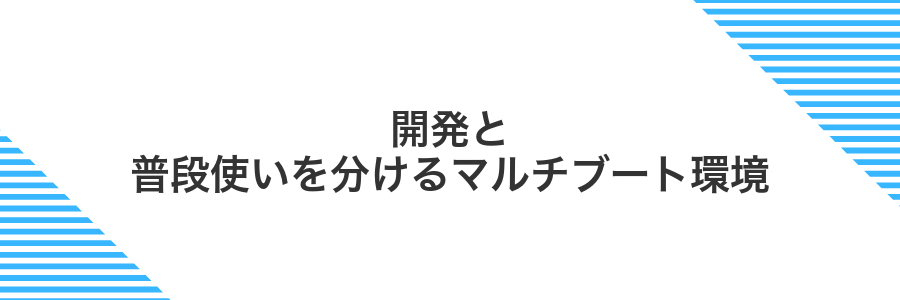
マルチブート環境を用意すると、普段使いのmacOSと開発用のmacOSをしっかりわけられます。たとえば内蔵ドライブのパーティションにメイン環境を入れ、開発テスト用には外付けSSDに別のmacOSをインストールするイメージです。システム同士が完全に独立するので、安定した毎日使いをキープしながら、新しいツールや設定を思いきり試せるのがうれしいポイントです。
ターミナルでdiskutilを使い目的別ボリュームを追加

LaunchpadかSpotlightでTerminalを開いたらdiskutil listを入力してEnterを押してください。接続中のディスクやAPFSコンテナが一覧表示されます。
対象のコンテナ識別子(例:disk1s1)をメモしたあと、次のコマンドでボリュームを追加します。
diskutil apfs addVolume disk1s1 APFS データボリューム
「データボリューム」は用途に合わせてわかりやすい名前に変えてください。完了後、Finderで新しいボリュームが確認できます。
APFSコンテナを間違えると既存データに影響が出るので、識別子は必ず二重チェックしてください。
システム設定の起動ディスクで使い分けたいOSを選択
画面左上のAppleメニューから「システム設定」を選んで開きます。
「一般」をクリックして「起動ディスク」を表示し、鍵アイコンをクリックしてパスワードを入力します。リストに並ぶボリュームから使いたいmacOSの名前を選んで「再起動」をクリックすると、そのOSで起動します。
選択を間違えると元の環境で起動できなくなるので、ボリューム名をよく確認してください。
よくある質問

- 再インストールするとデータは消えますか?
-
消去せずに再インストールする場合は、アプリやファイル、設定はそのまま残ります。ただし念のために外付けドライブやTime Machineでバックアップを取っておくと安心です。
- ネット回線が遅いときはどうすればいいですか?
-
ダウンロード速度が遅いとインストールに時間がかかります。有線LANを使うか、ルーターを近づけてWi-Fi環境を整えてみてください。進捗バーが動かなくても焦らず、一晩置いてみるのもおすすめです。
- IntelとAppleシリコンで起動方法は違いますか?
-
はい、それぞれ起動キーが違います。Intel搭載Macは再起動後にCommand+Rを押し続け、Appleシリコン搭載Macは電源ボタンを長押ししてオプション画面を表示します。
- インストール中にエラーが出たときは?
-
まずはNVRAMリセットやセーフモードでの起動を試してみてください。それでも解決しないときは、外付けUSBから復旧システムを起動してインストーラーを実行するとスムーズです。
再インストールで写真や書類は全部消える?
macOSを再インストールするときにディスクを消去せず「macOSを再インストール」を選べば写真や書類はそのまま残ります。
復旧モードの「ディスクユーティリティ」でボリュームを消去してからインストールするとすべてのデータが消えてしまうので注意してください。
大切なファイルはTime Machineなどでバックアップしておくと安心です。
AppleシリコンとIntelでキー操作は違う?
Intel搭載Macは電源を入れた直後にCommandキーとRキーを同時に押してmacOS復旧に入ります。Appleシリコン搭載Macは電源ボタンを長押ししてオプション画面を表示し、そこから復旧を選べます。どちらもインターネット接続が必要ですが、起動方法だけが違うので覚えておくと安心です。
途中でエラーが出たらどうすればいい?
途中でエラーが出ても心配いりません。まずは表示されているメッセージをゆっくり読んで、どんな問題かを把握してみましょう。
ネットワーク接続が原因ならWi-Fiの再接続を試し、時間がかかっているだけなら数分待ってからもう一度始めてみてください。途中で止まってしまうときは、Macを再起動してから復旧モードに入り直すと解決することがあります。
それでも進まないときは、NVRAM(設定情報の一部)のリセットをしてみましょう。電源を切りながらoption+command+P+Rを同時に押し、起動音が2回鳴ったら指を離してください。それでもダメならApple診断ツールを使ってハードウェアのチェックか、公式サポートへ相談してみると安心です。
外部モニターや周辺機器は外すべき?
macOSの再インストール中は、周辺機器との相性問題でエラーが起きることがあります。外部モニターやプリンター、USBハブなどは一度すべて外して、Mac本体だけの状態から始めると安心です。
あとで必要なキーボードやマウスも使えなくなる心配がなくなり、トラブル解消がスムーズになります。終わったら再度つなぎ直せば設定は自動で復活します。
作業にかかる時間はどれくらい?
再インストールだけなら30~45分ほど見ておけば安心です。OSのダウンロードに20~30分、インストール自体に10~15分ほどかかるイメージです。
ディスクを消去してクリーンインストールする場合はさらに10~20分ほど上乗せが必要です。合計で1時間程度を目安にしておくと、途中で慌てずに作業できます。
インターネット環境が作業時間には大きく影響します。Wi-Fiが混雑していると速度が落ちるので、有線LANや安定した回線を使うとダウンロード完了がグッと早くなります。
まとめ

大切なデータのバックアップをとってから、macOS復旧モードで起動し、ディスクを消去せずに再インストールする流れを紹介しました。インターネット接続があればすぐに最新のOSをダウンロードできるので、慌てずに手順どおりに進めてください。
もし内部をすっきりさせたいときは、ディスクユーティリティでボリュームをまるごと消去してからクリーンインストールする方法も試せます。プログラマー視点のコツとして、再設定に時間がかかるときは設定アシスタントのスキップ機能を活用すると便利です。
これでmacOSがまっさらな状態にリフレッシュされました。動作が軽くなるのを感じながら、新しい環境での作業を楽しんでください。次はアプリや開発ツールの再インストールで、快適なMacライフをさらに充実させましょう。
